|
|
Word 2007でリボンのボタンにマウスポインターを合わせてもボタン名が表示されない場合の対処方法 | ||
Word 2007でリボンのボタンにマウスポインターを合わせてもボタン名が表示されない場合の対処方法 |
Q&A番号:011847 更新日:2016/09/02
|
Q&A番号:011847 更新日:2016/09/02 |
 | Word 2007で、リボンのボタンにマウスポインターを合わせてもボタン名が表示されない場合の対処方法について教えてください。 |
 | リボンのボタン名が表示されない場合は、Wordのオプション設定を変更して、表示されるか確認します。 |
リボンのボタン名が表示されない場合は、Wordのオプション設定を変更して、表示されるか確認します。
はじめに
Word 2007の初期設定では、リボンのボタンにマウスポインターを合わせると、ボタン名や機能の説明などが表示されます。
ボタン名が表示されなくなってしまった場合は、Wordのオプション設定を変更することで、再度表示させることができます。
また、機能の説明は表示せず、ボタン名のみ表示されるように設定することも可能です。
| ボタン名が表示の場合 | ボタン名が非表示の場合 |
|---|---|
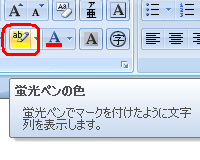 |
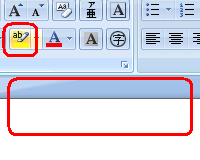 |
対処方法
Word 2007でリボンのボタンにマウスポインターを合わせてもボタン名が表示されない場合は、以下の対処方法を行ってください。
「Office」をクリックし、「Wordのオプション」をクリックします。
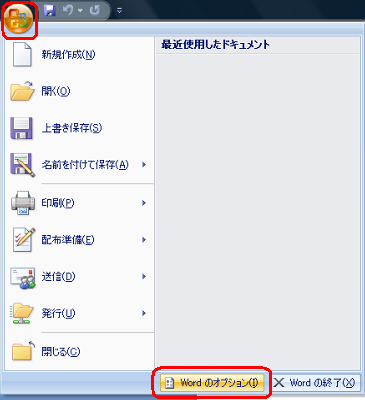
「Wordのオプション」が表示されたら、「基本設定」をクリックします。
「Wordの使用に関する基本オプション」欄から「ポップヒントのスタイル」ボックスをクリックして、表示された一覧から以下のいずれかの項目をクリックして、「OK」をクリックします。ポップヒントに機能の説明を表示する
ボタン名とその機能の説明を表示します。
※ 既定ではこの項目が選択されています。ポップヒントに機能の説明を表示しない
ボタン名のみ表示し、機能の説明を表示しません。ポップヒントを表示しない
ボタン名と機能の説明を表示しません。
※ 何も表示されない場合はこの項目が設定されています。
ここでは例として、「ポップヒントに機能の説明を表示する」を設定します。
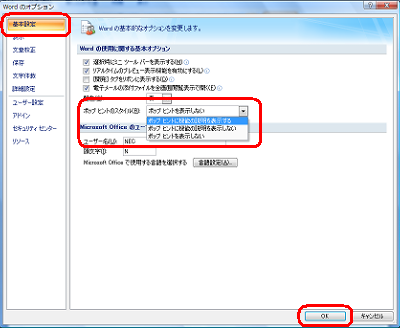
以上で操作完了です。
リボンのボタンにマウスポインターを合わせると、ボタン名と機能の説明が表示されることを確認してください。
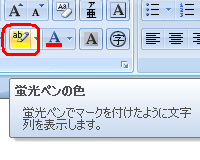
このQ&Aに出てきた用語
|
|
|


 Wordでリボンのボタンにマウスポインターを合わせてもボタン名が表示されない場合の対処方法
Wordでリボンのボタンにマウスポインターを合わせてもボタン名が表示されない場合の対処方法







